Rumah >Tutorial perisian >Perisian komputer >Bagaimana untuk mengambil tangkapan skrin keseluruhan halaman dalam Google Chrome Bagaimana untuk mengambil tangkapan skrin keseluruhan halaman dalam Google Chrome
Bagaimana untuk mengambil tangkapan skrin keseluruhan halaman dalam Google Chrome Bagaimana untuk mengambil tangkapan skrin keseluruhan halaman dalam Google Chrome
- WBOYWBOYWBOYWBOYWBOYWBOYWBOYWBOYWBOYWBOYWBOYWBOYWBasal
- 2024-08-26 11:39:27418semak imbas
Soalan: Bagaimana untuk mengambil tangkapan skrin keseluruhan halaman web dalam Google Chrome? Tertanya-tanya bagaimana untuk mengambil tangkapan skrin keseluruhan halaman web dalam Google Chrome dengan cepat dan mudah? Artikel ini akan memberi anda panduan langkah demi langkah tentang cara mengambil tangkapan skrin halaman web yang lengkap menggunakan pintasan papan kekunci. Editor PHP Xiaoxin akan memperkenalkan proses kepada anda secara terperinci untuk memastikan anda boleh menangkap kawasan skrin yang diperlukan dengan mudah. Teruskan membaca untuk mengetahui cara mengambil tangkapan skrin.
Kaedah 1:
1 Mula-mula masukkan Google Chrome (seperti yang ditunjukkan dalam gambar).

2 Kemudian tekan butang PS atau Print Screen pada papan kekunci (seperti dalam gambar).
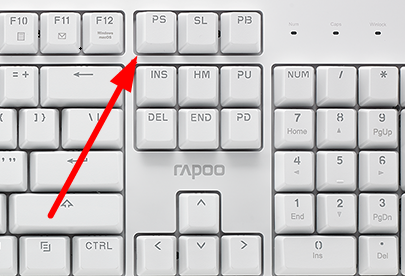
3. Pada masa ini, buka fungsi lukisan terbina dalam komputer (seperti yang ditunjukkan dalam gambar).
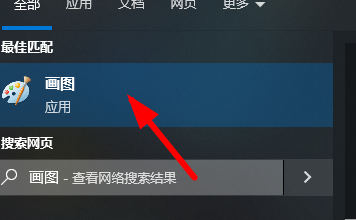
4 Anda boleh pilih saiz yang sesuai dan simpan ke lokasi yang ditetapkan pada komputer anda (seperti yang ditunjukkan dalam gambar).
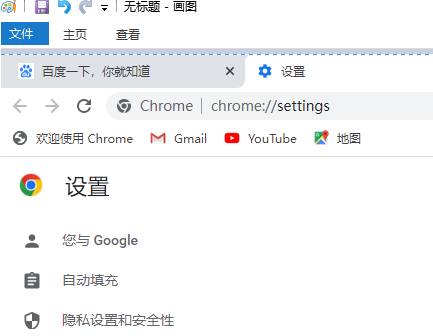
Kaedah 2:
1. Pasang sambungan tangkapan skrin, mula-mula klik pada lokasi dalam gambar (seperti yang ditunjukkan dalam gambar).
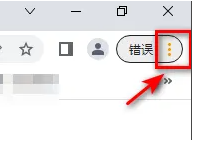
2. Kemudian cari lebih banyak alatan dalam menu lungsur (seperti yang ditunjukkan dalam gambar).
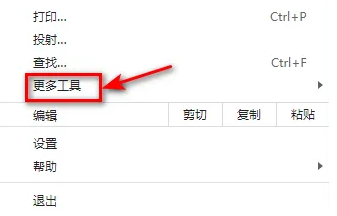
3 Kemudian anda boleh klik pada pilihan sambungan dalam gambar (seperti yang ditunjukkan dalam gambar).

4 Akhir sekali, dayakan pemalam tangkapan skrin untuk mengambil tangkapan skrin dalam talian.
Kaedah 3:
Gunakan perisian pihak ketiga seperti QQ dan WeChat untuk mengambil tangkapan skrin dan menyimpan kandungan penyemakan imbas.
Atas ialah kandungan terperinci Bagaimana untuk mengambil tangkapan skrin keseluruhan halaman dalam Google Chrome Bagaimana untuk mengambil tangkapan skrin keseluruhan halaman dalam Google Chrome. Untuk maklumat lanjut, sila ikut artikel berkaitan lain di laman web China PHP!
Artikel berkaitan
Lihat lagi- Bagaimana untuk melihat permainan tersembunyi di Steam
- Bagaimana untuk menggunakan perisian yang sesuai untuk membuka fail dll pada komputer win10?
- Bagaimana untuk menetapkan kata laluan akaun yang disimpan dan melihat kata laluan akaun pengguna yang disimpan dalam Pelayar 360
- Cara menggunakan CAD untuk menandakan semua dimensi dengan satu klik
- Cara membatalkan lompatan automatik IE ke tepi

